对于任何参与项目管理、工作流程优化或文档编制的人来说,在 Microsoft Word 中创建流程图都是必不可少的。本指南讨论如何在 Word 中创建清晰、全面的流程图。
目录
切换理解流程图为什么使用 Microsoft Word 进行流程图绘制?设置您的工作区添加基本形状使用 SmartArt 图形用箭头连接形状如何在 Word 中创建流程图:有效流程图绘制的上下文提示保存并共享您的流程图与如何在 Word 中创建流程图相关的常见问题解答结语
理解流程图
在深入研究 Microsoft Word 之前,必须先了解什么是流程图以及它的价值。流程图也称为流程图,是流程中各个步骤的直观表示。它有助于识别效率低下之处、简化工作流程并改善团队或组织内的沟通。
值得阅读的书籍:赞助商在这里宣传您的书>>
为什么使用 Microsoft Word 进行流程图绘制?
Microsoft Word 是一款广泛使用的工具,具有各种有助于创建流程图的功能。与专业软件不同,Word 对大多数用户来说都很熟悉,并且不需要额外安装。Word 的多种形状和 SmartArt 图形使组装专业流程图变得相对简单。
设置您的工作区
创建新文档
打开Microsoft Word
从桌面或“开始”菜单启动 Microsoft Word。
创建一个新文件
从可用选项中选择“空白文档”以打开新的工作区。
调整页面布局
转到“布局”选项卡,选择“方向”,并将其设置为“横向”。此方向提供更多水平空间,通常对映射过程很有帮助。
设置网格线
启用网格线
导航到“视图”选项卡并检查“网格线”。 网格线帮助 对齐形状和文本框,确保布局更整洁。
添加基本形状
插入基本形状
访问形状菜单
单击“插入”选项卡,然后选择“形状”。
选择形状
从下拉菜单中选择一个形状。流程图的常见形状包括表示流程步骤的矩形、表示决策点的菱形和表示流程方向的箭头。
绘制形状
要创建形状,请单击并按住鼠标按钮,同时将其移动到文档中。然后单击并拖动其边框以调整其大小。
自定义形状
添加文本
右键单击形状并选择“添加文本”。输入流程中该步骤的描述或标签。
格式化形状
使用“格式”选项卡更改形状的颜色、边框和填充选项。自定义形状有助于区分不同类型的步骤或阶段。
使用 SmartArt 图形
插入 SmartArt
访问 SmartArt
转到“插入”选项卡,然后单击“SmartArt”。
选择 SmartArt 图形
会出现一个包含各种类别的对话框。选择“流程”可查看专为流程映射设计的选项。
选择布局
选择适合您流程的布局。“基本流程”或“垂直 V 形列表”等选项通常用于流程图。
自定义 SmartArt 图形
输入文字
单击 SmartArt 形状内的占位符文本并输入具体的流程步骤。
添加形状
要添加更多形状,请单击 SmartArt 图形和“添加形状”选项。
重新安排步骤
单击并拖动 SmartArt 内的形状以重新排列流程中步骤的顺序。
用箭头连接形状
绘制箭头
选择箭头
返回“插入”选项卡下的“形状”菜单并选择一个箭头。
画箭头
要绘制箭头,请单击并从一个形状拖动到另一个形状。
调整箭头样式
右键单击箭头并选择“设置形状格式”来调整线条样式、粗细和颜色。
对齐箭头
使用网格线进行对齐
确保网格线仍然启用,以帮助在形状之间精确对齐箭头。
微调
使用键盘上的箭头键来微调形状和箭头的位置,以获得更清晰的外观。
如何在 Word 中创建流程图:有效流程图绘制的上下文提示
简化复杂流程
分解步骤
如果流程过于复杂,请将其分解为更小、更易于管理的子流程。如有必要,请在 Word 文档中使用不同的页面来描述这些子流程。
避免过度拥挤
确保形状之间有足够的间距以保持地图的可读性。
使用一致的符号
标准化形状
对类似类型的步骤使用一致的形状。例如,始终使用矩形表示操作,菱形表示决策。
图例或关键
在流程图的同一页上,添加图例或图例来解释符号及其含义。
保持更新
定期审查
设置日历提醒,定期检查您的流程图,以确保它们保持最新和准确。
版本控制
保存不同版本的流程图并清晰地标记 跟踪变化 随着时间的推移。
保存并共享您的流程图
保存文档
定期保存
为防止数据丢失,请在工作时定期保存文档。使用 Ctrl + S 作为快速保存的快捷方式。
导出为 PDF
流程图完成后,将 Word 文档导出为 PDF,以获得更专业的外观。导航到“文件”并选择“另存为”,然后从 可用文件类型的列表。
共享文档
通过电子邮件分享
将保存的文档或 PDF 附加到电子邮件中,以便与同事共享。
协作工具
SharePoint 或 OneDrive 等协作工具可用于实时编辑和共享。
与如何在 Word 中创建流程图相关的常见问题解答
问:什么是流程图?
答:流程图是流程中各个步骤的直观表示。它可以帮助您了解事物的工作原理及其相互关联的方式。
问:如何开始在 Word 中创建流程图?
答:首先,打开 Microsoft Word 并创建一个新文档。然后,您可以使用形状和线条来说明您的流程。
值得阅读的书籍:赞助商在这里宣传您的书>>
问:在流程图里我应该使用什么形状?
答:您可以使用矩形表示步骤,菱形表示决策,椭圆形表示起点和终点。这些形状有助于显示流程的不同部分。
问:我该怎么办 插入形状 在 Word 中?
A. 转到功能区上的“插入”选项卡,单击“形状”,然后选择要使用的形状。接下来,单击并按住页面以拖动光标并创建 形状。
问:我可以向形状中添加文字吗?
答:是的!只需单击形状并开始输入即可。 您可以通过调整字体大小和颜色来修改文本。
值得阅读的书籍:赞助商在这里宣传您的书>>
问:如何连接流程图中的形状?
A. 使用线条或箭头连接形状。返回“形状”菜单,选择一条线条或箭头,然后在形状之间绘制。
问:我可以采取什么步骤来修改 我的形状和线条?
A. 单击形状或线条以将其选中。之后,您可以 通过拖动角落来调整其大小或利用功能区中的“格式”选项进行更精确的修改。
问:我可以改变形状的颜色吗?
答:是的! 右键单击形状以访问上下文菜单,然后导航到“格式化形状”。从那里,您可以选择各种颜色和样式来增强地图的外观。
值得阅读的书籍:赞助商在这里宣传您的书>>
问:如果我想保存我的流程图怎么办?
A. 点击“文件”,然后点击“另存为”。选择文档的名称和位置,然后选择您喜欢的文件类型,例如 .docx 或 .pdf。
问:有没有办法打印我的流程图?
答:是的!单击“文件”,然后单击“打印”。打印前,请确保您的打印机已连接,并且文档的外观符合您的要求。
结语
了解步骤后,在 Word 中创建流程图就很简单了。您可以使用基本形状、SmartArt 图形和周到的自定义功能制作详细且易于阅读的流程图。请记住,保持流程图简单、一致且最新,以获得最佳效果。祝您绘制愉快!
值得阅读的书籍:赞助商在这里宣传您的书>>